Access pruža više načina za kopiranje objekta kao što je tabela ili obrazac iz jedne baze podataka u drugu. Najlakši je kopiranje i lepljenje objekta, ali uvoz objekta iz druge Access baze podataka u trenutnu bazu podataka nudi više opcija.
Pregled
Tabele, upite, obrasce, izveštaje, makroe ili module možete da uvezete iz jedne Access baze podataka u trenutnu bazu podataka. Kada uvezete objekat, Access kreira kopiju objekta u trenutnoj bazi podataka.
Želite li da uvezete podatke i tabele u Access podataka? Određene informacije i pitanja o uvozu podataka i tabela potražite u članku Uvoz podataka iz druge Access baze podataka ili povezivanje sa njima.
Objekte baze podataka uvozite kada treba da izvršite neki od sledećih zadataka:
-
Kopirajte dizajn i raspored obrasca, izveštaja ili drugog objekta iz druge Access baze podataka u trenutnu bazu podataka kao brz način za kreiranje novog obrasca, izveštaja ili drugog objekta.
-
Kopirajte najnoviju verziju obrasca, izveštaja ili drugog objekta iz druge Access baze podataka u trenutnu bazu podataka u redovnim intervalima. Da biste to uradili, možete da napravite specifikaciju uvoza prvi put kada uvezete objekat, a zatim da je koristite kasnije da biste ponovili operaciju.
Imajte na umu da se uvoz objekta iz druge Access baze podataka u trenutnu bazu podataka veoma malo razlikuje od otvaranja druge baze podataka i izvoza objekta iz prve. Dve glavne razlike između uvoza i izvoza objekata između Access baza podataka su:
-
U okviru jedne operacije možete da uvezete više objekata, ali ne možete da izvezete više objekata. Ako želite da izvezete više objekata u drugu bazu podataka, lakše je da otvorite odredišnu bazu podataka, a zatim da izvršite operaciju uvoza u okviru te baze podataka.
-
Pored objekata baze podataka možete da uvozite relacije između tabela, kao i sve specifikacije uvoza i izvoza i trake sa menijima i alatkama. Možete i da uvezete upit kao tabelu. Izvoz ne pruža te opcije.
Uvoz objekta baze podataka iz druge Access baze podataka u trenutnu bazu podataka
-
Otvorite bazu podataka u koju želite da uvezete objekte, ako već nije otvorena. Format datoteke može da bude MDB ili ACCDB. Ako je datoteka u MDE ili ACCDE formatu, moći ćete da uvozite samo tabele i upite iz drugih Access baza podataka. U MDE ili ACCDE datoteku ne možete da uvozite obrasce, izveštaje, makroe i module.
-
Lokacija čarobnjaka za uvoz razlikuje se u zavisnosti od verzije programa Access. Odaberite korake koji odgovaraju vašoj Access verziji:
-
Ako koristite najnoviju verziju verzije sistema Microsoft 365 za pretplatu Access, na kartici Spoljni podaci, u grupi Uvoz & veze izaberite stavku Novi izvor podataka > Iz baze podataka >Access.
-
Ako koristite Access 2016, na kartici Spoljni podaci, u grupi Uvoz & veze izaberite stavku Access.
-
-
Access otvara dijalog Preuzimanje spoljnih podataka – Access baza podataka .
-
U okviru za tekst Ime datoteke, u dijalogu Preuzimanje spoljnih podataka – Access baze podataka otkucajte ime izvorne baze podataka ili kliknite na dugme Potraži da biste prikazali dijalog Otvaranje datoteke. Potražite izvornu bazu podataka, izaberite je i kliknite na dugme Otvori.
-
Izaberite stavku Uvezi tabele, upite, obrasce, izveštaje, makroe i module u trenutnu bazu podataka i kliknite na dugme U redu da biste otvorili dijalog Uvoz objekata.
-
U dijalogu Uvoz objekata izaberite svaku karticu i izaberite željene objekte. Da biste opozvali izbor objekta, kliknite ponovo na njega. Da biste ste izabrali sve objekte za uvoz na trenutnoj kartici, kliknite na dugme Izaberi sve. Kliknite na dugme Opozovi sve izbore da biste opozvali izbor svih objekata na trenutnoj kartici.
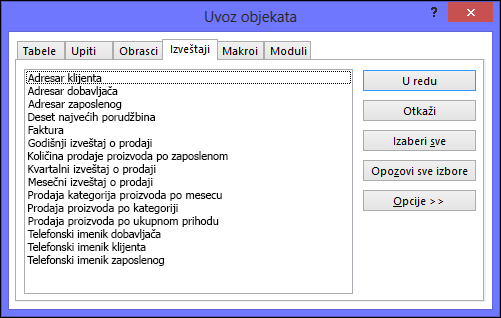
-
Izaberite stavku Opcije da biste naveli dodatne postavke. Sledeća tabela opisuje na koji način svaka opcija utiče na rezultate operacije.
Element
Opis
Polje za potvrdu Relacije
Potvrdite izbor u ovom polju za potvrdu da biste uvezli relacije između izabranih tabela.
Polje za potvrdu Meniji i trake sa alatkama
Potvrdite izbor u ovom polju za potvrdu da biste uvezli sve prilagođene menije i trake sa alatkama koje postoje u izvornoj bazi podataka. Meniji i trake sa alatkama prikazuju se na kartici pod imenom Programski dodaci.
Polje za potvrdu Specifikacije uvoza ili izvoza
Potvrdite izbor u ovom polju za potvrdu da biste uvezli sve sačuvane specifikacije uvoza ili izvoza koje postoje u izvornoj bazi podataka.
Polje za potvrdu Grupe okna za navigaciju
Potvrdite izbor u ovom polju za potvrdu da biste uvezli sve prilagođene grupe okna za navigaciju koje postoje u izvornoj bazi podataka.
Polje za potvrdu Sve slike i teme
Potvrdite izbor u ovom polju za potvrdu da biste uvezli sve sačuvane slike ili teme koje postoje u izvornoj bazi podataka.
Dugme opcije Definicija i podaci
Izaberite ovu opciju da biste uvezli strukturu i podatke svih izabranih tabela.
Dugme opcije Samo definicija
Izaberite ovu opciju da biste uvezli samo polja iz izabranih tabela. Izvorni zapisi se ne uvoze.
Dugme opcije Kao upite
Izaberite ovu opciju da biste uvezli izabrane upite kao upite. U ovom slučaju ne zaboravite da uvezete sve osnovne tabele zajedno sa upitima.
Dugme opcije Kao tabele
Izaberite ovu opciju da biste uvezli upite kao tabele. U ovom slučaju ne morate da uvozite osnovne tabele.
-
Da biste započeli operaciju uvoza, kliknite na dugme U redu.
Access kopira objekte i prikazuje poruke o greškama ako naiđe na bilo kakve probleme. Ako operacija uspe da uveze objekte, poslednja stranica čarobnjaka omogućava da sačuvate detalje operacije kao specifikaciju uvoza za buduću upotrebu.
Operacija uvoza ne zamenjuje niti menja postojeće objekte. Ako objekat sa istim imenom u izvornoj bazi podataka već postoji u trenutnoj bazi podataka, Access ime objekta uvoza dodaje broj (1, 2, 3 i tako dalje). Na primer, ako obrazac „Teme“ uvezete u bazu podataka koja već sadrži obrazac pod imenom „Teme“, uvezeni obrazac dobija ime „Teme1“. Ako se ime „Teme1“ već koristi, novi obrazac dobija ime „Teme2“ i tako dalje.
Šta još treba da znam?
-
Informacije o tome kako da sačuvate detalje uvoza kao specifikaciju koju kasnije možete ponovo da koristite potražite u članku Čuvanje detalja operacije uvoza ili izvoza u vidu specifikacije.
-
Informacije o tome kako da pokrenete sačuvane specifikacije uvoza potražite u članku Pokretanje sačuvane specifikacije uvoza ili izvoza.
-
Informacije o tome kako da planirate specifikacije da se pokreću u određeno vreme potražite u članku Planiranje specifikacije uvoza ili izvoza.
-
Informacije o tome kako se menja ime specifikacije, kako se brišu specifikacije ili ažuriraju imena izvornih datoteka u specifikacijama potražite u članku Upravljanje zadacima za podatke.










